Menu
1. Menu principal de Wise Folder Hider
Le menu de Wise Folder Hider a beaucoup d'autres fonctions, telles que l'Aide en ligne, le Forum, la Page d'accueil, Nous contacter, Paramètres, Vérifier les mises à jour, S'enregistrer, Langues, Apparence, A propos
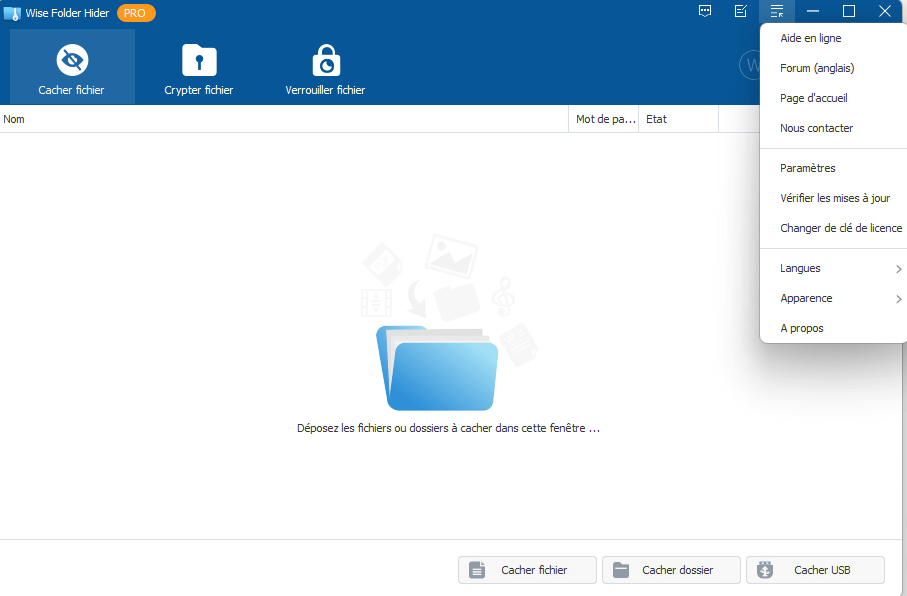
Documents en ligne: https://www.wisecleaner.com/help/wisefolderhider/
Page d'accueil officielle: https://www.wisecleaner.com/fr/
Forum officiel: http://forum.wisecleaner.com
Nous contacter: [email protected]
Enregistrer / Changer la clé de licence: La version gratuite affiche Enregistrer et la version Pro affiche Changer la clé de licence. Les utilisateurs peuvent entrer les informations d'enregistrement ici pour activer la version Pro.
Langues:Les utilisateurs peuvent rapidement changer la langue d'affichage de Wise Folder Hider par ce biais. Actuellement, Wise Folder Hider prend en charge 47 langues.
À propos: Affiche l'identifiant de la version.
2. Menu contextuel
Dévoiler tout
Dans Wise Folder Hider, un clic sur la touche droite de la souris permet de masquer rapidement tous les fichiers à la fois.
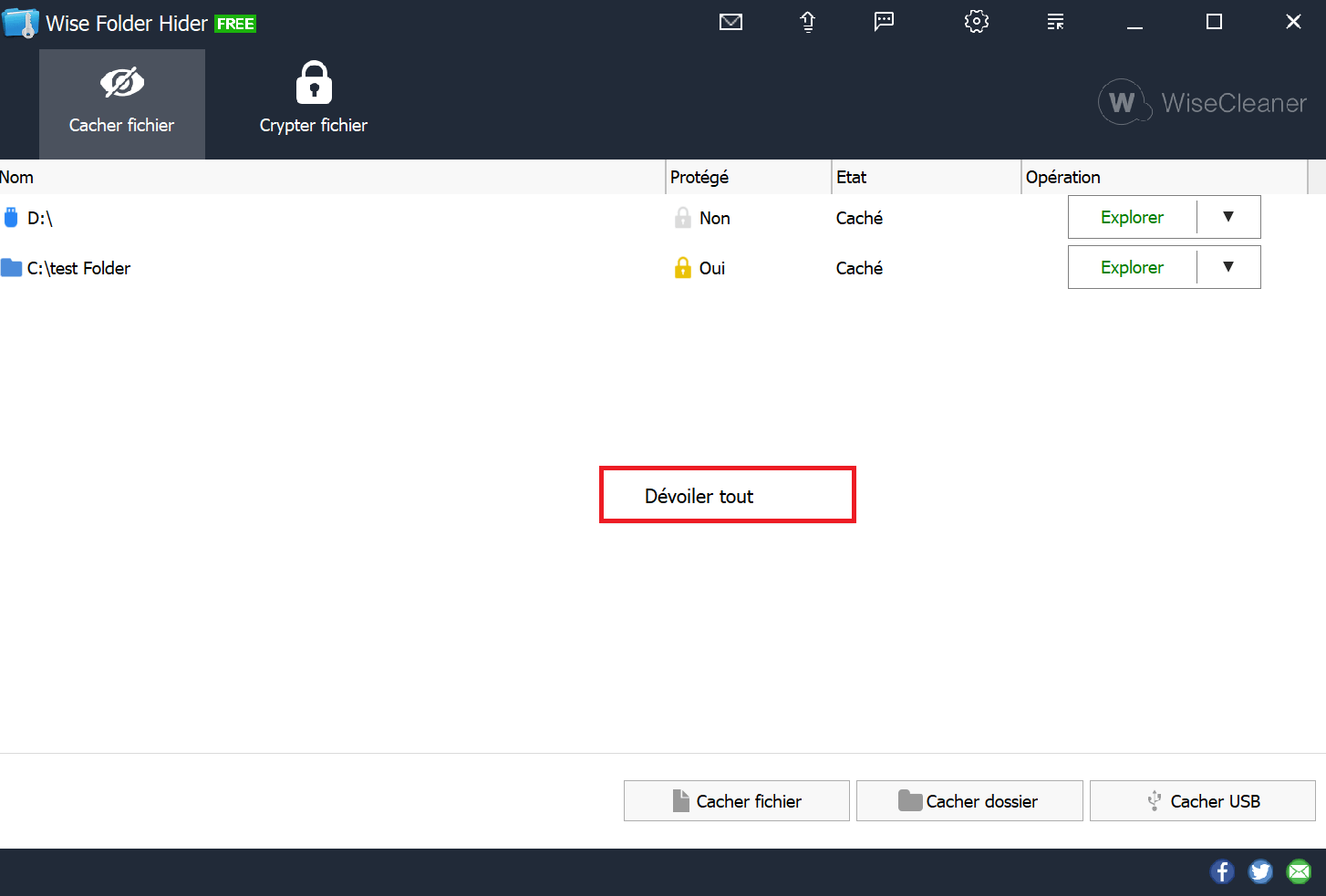
Cacher un fichier (dossier) avec Wise Folder Hider
Wise Folder Hider intègre un raccourci dans le menu contextuel du système pour aider les utilisateurs à masquer rapidement des fichiers (dossiers) sans avoir à lancer Wise Folder Hider. Il suffit à l'utilisateur de cliquer avec le bouton droit de la souris sur le fichier (dossier), puis de sélectionner Cacher fichier (dossier) with Wise Folder Hider.
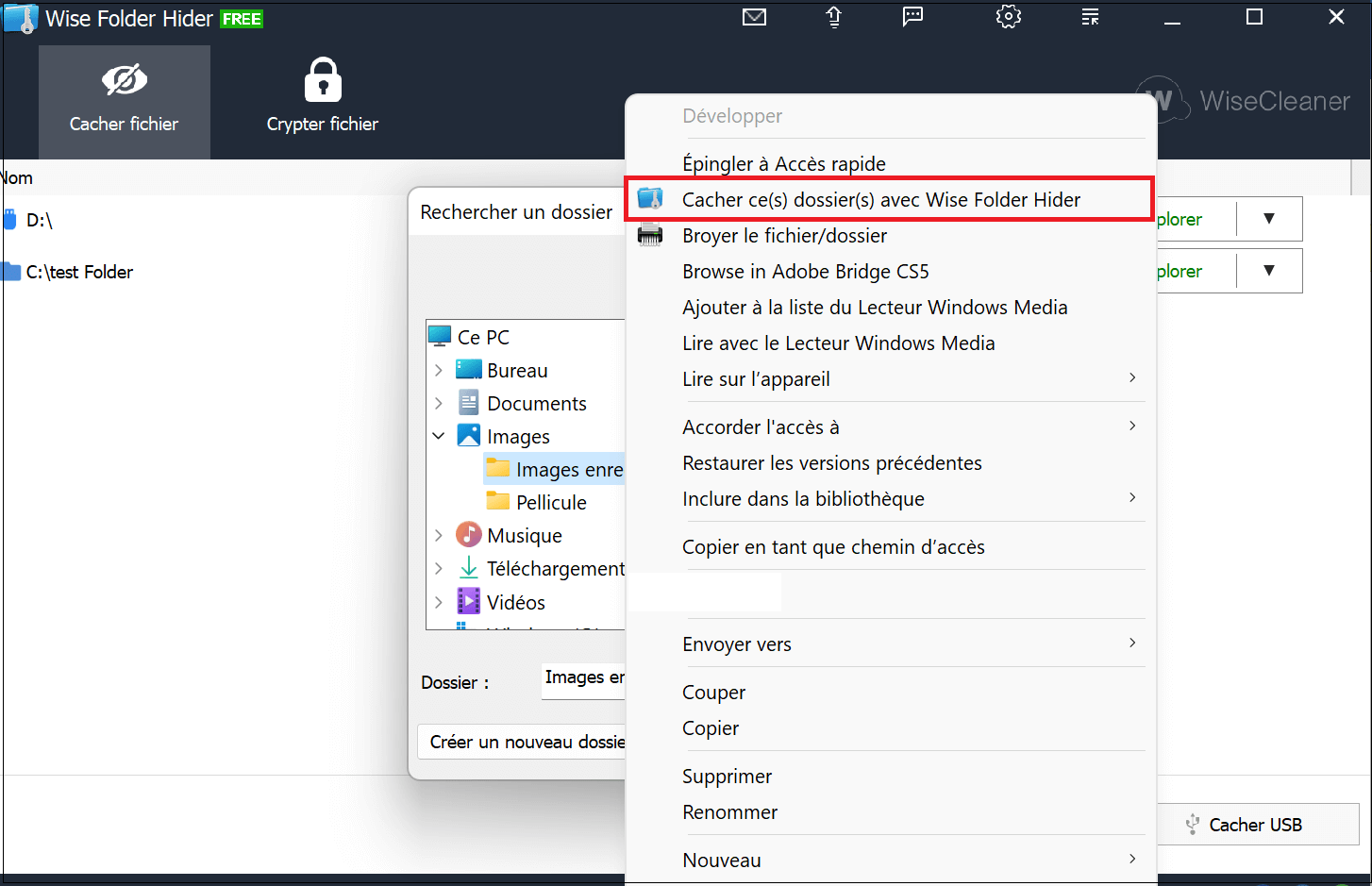
N'utilisez PAS cette fonction sur les raccourcis d'applications, les répertoires racines ou les dossiers système.